Después de mucha espera, finalmente se lanza WordPress 2.7. Si no ha obtenido su copia de WP 2.7, le insto a que descargar Es ahora.

Antes de comenzar a actualizar su blog existente a la última versión de WP, es posible que desee crear una página de espera de mantenimiento para que sus lectores sepan que su sitio está inactivo temporalmente y reanudará el servicio en poco tiempo. Lo último que desea ver durante la actualización es que su sitio muestre una ‘página de error 404’ y todos sus lectores comiencen a enviarle correos electrónicos para preguntarle qué sucedió.
Para mantenimiento básico/resolución de problemas, el Complemento WP de modo de mantenimiento funciona bien para crear una página de inicio de mantenimiento. Pero si está actualizando su versión de WordPress, el complemento no funcionará. Aquí hay una manera fácil de crear una página de espera de mantenimiento que puede usar mientras actualiza a WP2.7.
Creación de una página de espera de mantenimiento
Abre un editor de texto. Copie el siguiente código y guarde el archivo como maintenance.php
encabezado («Servicio HTTP/1.1 503 no disponible temporalmente»);
encabezado («Estado: 503 Servicio no disponible temporalmente»);
header(“Reintentar después: 3600″);
?>
Modo de mantenimiento
El nombre de su sitio se encuentra actualmente en mantenimiento programado.
Vuelva a intentarlo en 60 minutos.
Disculpe las molestias.
Si desea mejorar el estilo de su página de Mantenimiento, no dude en hacerlo. Lo anterior es solo una plantilla que puede usar rápidamente.
Subirlo al directorio principal de su sitio. Necesitarás usar un FTP programa para subirlo. Asegúrese de que se pueda acceder a la página en https://yoursite.com/maintenance.php
Redirigir a sus lectores a la página de Mantenimiento
A continuación, descargue su archivo .htaccess. Se encuentra en el directorio principal de su sitio.
Ábrelo con un editor de texto. Agregue el siguiente código al inicio de la página
Opciones +Seguir enlaces simbólicos
Motor de reescritura en
RewriteCond %{REQUEST_URI} !/maintenance.php$
RewriteCond %{REMOTE_HOST} !^127\.0\.0\.1
Regla de reescritura $ /maintenance.php [R=302,L]
Ir https://www.whatismyip.com y averigüe la dirección IP de su conexión de red.
Reemplace el 127\.0\.0\.1 con su IP. Esto asegurará que aún tenga acceso a su sitio mientras otras personas son dirigidas a la página de espera de mantenimiento.
Guarde el archivo .htaccess. Súbelo a tu sitio. Cuando le pregunte si desea sobrescribir, seleccione Sí.
Eso es todo. Cuando sus lectores visiten su sitio, deberían ver algo como
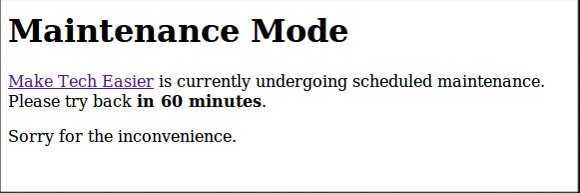
Nota: Cuando visite su propio sitio, no podrá ver la página de mantenimiento anterior porque ha configurado su red para permitir su dirección IP.
Ya puedes realizar tu WordPress mejora.
Eliminar la página de espera de mantenimiento
Cuando haya terminado de actualizar su sitio, debe eliminar la redirección para que sus lectores puedan acceder a su blog nuevamente.
En el archivo .htaccess, coloque un # delante del código que acaba de insertar. debería verse como
#Opciones +Seguir enlaces simbólicos
#RewriteEngine en
#RewriteCond %{REQUEST_URI} !/maintenance.php$
#RewriteCond %{REMOTE_HOST} !^127\.0\.0\.1
#ReescribirRegla $ /mantenimiento.php [R=302,L]
Cárguelo en su sitio (si se le pregunta si desea reemplazar el archivo, seleccione Sí).
Eso es todo.
Nota:
1) En la versión futura de WordPress, es posible que ya no necesite la página de espera de mantenimiento, ya que hay una función en WP2.7 que le permite actualizar su WP directamente desde su tablero.
2) Aunque este tutorial está destinado al blog de WordPress, funcionará para cualquier sitio y plataforma.